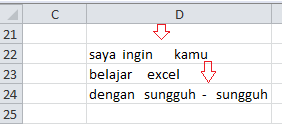Pada Kesempatan ini saya ingin membuat catatan mengenai
1. Membuat No Urut pada Excel
2. Mengubah Huruf kecil ke Huruf besar atau Kapital pada Excel
1)
Membuat Nomor Urut
Maksud membuat nomor urut disini ialah agar setiap mengetik nama seseorang nomor urut di
sebelahnya muncul
caranya :
1. Buatlah table
2. Isilah formula ini =IF(C5<>"";COUNTA($C$5:C5)&"";"") pada B3 lalu tarik kebawah/drag sesuai yg diinginkan
Pada C3 silahkan ketik nama maka otomatis pada B3 muncul angka 1
Bila diketik nama dibawahnya maka otomatis muncul no 2 dan seterusnya....
2)
Mengubah Huruf kecil ke Huruf besar atau Kapital pada Excel
Mengubah Huruf kecil ke kapital pada Microsoft Word sangatlah mudah karna ada menu Bar tinggal mengubahnya dari menu yang tersedia,lain halnya pada Excel tidak ada menu untuk itu,oleh karnanya disini saya ingin membuat catatan dengan Fungsi Upper
Contoh :
langkah-langkahnya
1. Ketik =UPPER(B2) pada cells kosong misal pada C2
2) lalu Enter.
3. Copy C2 ke bawah sampai pada text yang dinginkan misal sampai C4
4. Blok C2 sampai C4 seperti pada gambar no 3 diatas
5. Klik kanan pilih Copy lalu paste pada B2 dengan cara klik kanan pilih paste "123"
6. Maka jadi seperi ini :
Silahkan hapus Tulisan yang ada pada C2 sampai C4
Semoga dapat difahami.
Selesai....